Četras visizplatītākās Microsoft OneDrive problēmas (un kā tās atrisināt)

Risiniet četras visizplatītākās Microsoft OneDrive problēmas ar šo labojumu kolekciju, lai jūsu mākoņu krātuve darbotos pareizi.
Lūk, kā jūs varat modificēt Hosts failus operētājsistēmā Windows 10 un kartēt domēna nosaukumus ar servera IP adresēm pēc jūsu izvēles.
Atveriet Notepad ar administratora privilēģijām
Pārlūkojiet uz C: WindowsSystem32driversetchosts (vai ielīmējiet to adreses joslā)
Atveriet failu
Veiciet izmaiņas
Operētājsistēmā Windows 10 joprojām ir saglabāts vecais skaitļošanas standarts, proti, saimniekdatora fails elementārai saimniekdatora nosaukuma kartēšanai. Vienkāršāk sakot, saimniekdatora fails nodrošina mehānismu domēna nosaukumu (piemēram, "onmsft.com") kartēšanai ar jūsu izvēlētajām servera IP adresēm.
Windows atsaucas uz saimniekdatora failu katru reizi, kad tas savienojas tīklā, izmantojot resursdatora nosaukumu. Ja resursdatora failā tiek atrasts ieraksts resursdatora nosaukumam, tas sazināsies ar failā norādīto serveri. Pretējā gadījumā — un lielākajā daļā gadījumu — tas atrisinās resursdatora nosaukumu, izmantojot DNS (domēna vārda pakalpojumu), kas ir process, ko internetā izmanto, lai iegūtu servera IP adresi aiz domēna vārda.
Lai gan tas var izklausīties tehniski, saimniekdatora fails ir patiešām vienkārša pieeja tīkla maršrutēšanai, un tajā ir viegli pievienot savus ierakstus. Lai sāktu, jums vienkārši jāatver fails. Tas atrodas Windows iekšējā mapē "System32", tāpēc, lai saglabātu labojumus, jums ir nepieciešama administratora piekļuve.
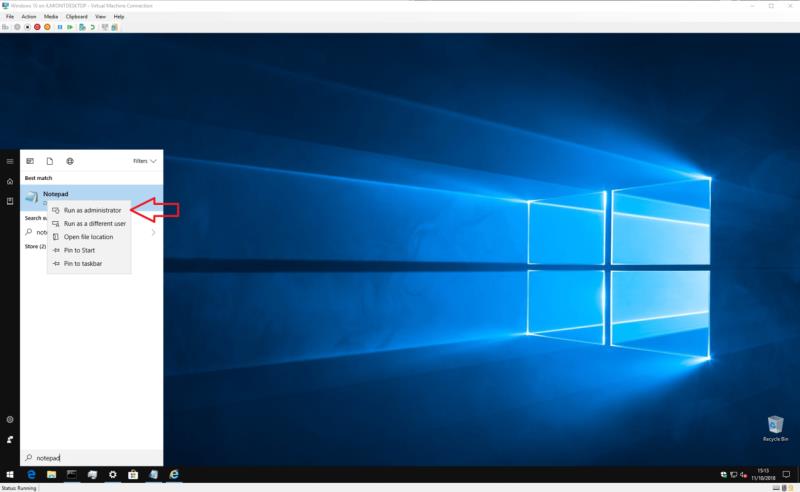
Ātrākais veids, kā atvērt failu, ir izmantot Notepad ar administratora privilēģijām. Meklējiet Notepad (nospiediet pogu Sākt un ierakstiet tās nosaukumu) un ar peles labo pogu noklikšķiniet uz lietotnes, lai parādītu konteksta izvēlni. Noklikšķiniet uz "Palaist kā administratoram", lai palaistu priviliģētu lietotnes gadījumu. Ņemiet vērā, ka jums, iespējams, būs atkārtoti jāautentificējas vai jāiegūst administratora parole, ja vēl neesat pieteicies kā tāds.
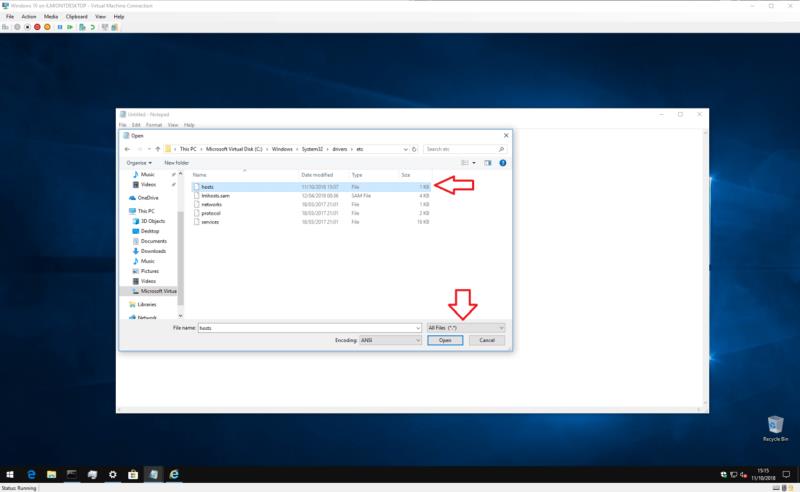
Kad piezīmjdators ir atvērts administratora režīmā, esat gatavs atvērt failu. Noklikšķiniet uz Fails > Atvērt un pārlūkojiet līdz failam C:WindowsSystem32driversetchosts (varat kopēt un ielīmēt to adreses joslā loga Atvērt augšdaļā). Ja pārlūkojat mapes grafiski, neaizmirstiet mainīt faila tipa filtru uz "Visi faili", lai tiktu parādīts saimniekdatora fails.
Tagad esat gatavs rediģēt failu. Ja jūs nekad iepriekš neesat atvēris saimniekdatoru failu, jūs redzēsiet tikai īsu teksta sadaļu, kurā aprakstīts tā mērķis un labojumu veikšana. Ievadā ir sniegts noderīgs pārskats par to, kā fails ir strukturēts, taču šeit mēs apskatīsim pamatus.
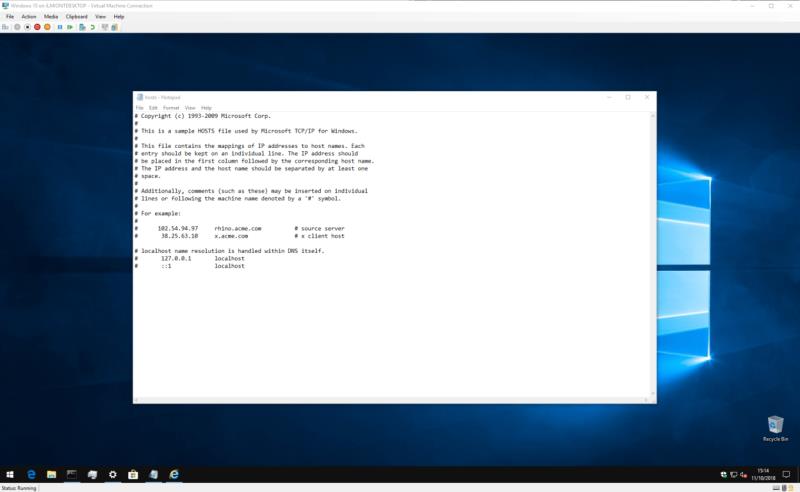
Hosts fails ir vienkārša IP adrešu un resursdatora nosaukumu kartēšana. Katrs ieraksts tiek ievadīts jaunā rindiņā, vispirms norādot IP adresi (tā ir ciparu adrese), kam seko atstarpes vai tabulēšanas rakstzīme un pēc tam resursdatora nosaukums (vai domēns). Failam varat pievienot komentārus, rindas sākumā ievietojot rakstzīmi "#" — tas liks Windows ignorēt rindiņu, lasot failu.
Tāpēc, ja vēlaties norādīt “microsoft.com” uz IP 1.2.3.4, jaunā rindiņā ierakstiet “1.2.3.4 microsoft.com”. Katru reizi, mēģinot apmeklēt vietni microsoft.com, jūs atradīsit (neesošu) 1.2.3.4 vietni.
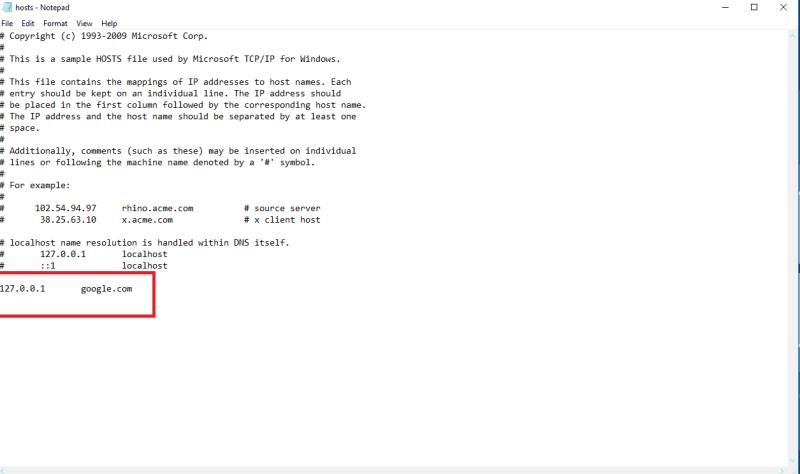
Šajā brīdī jums var rasties jautājums, kāpēc jums kādreiz ir jārediģē saimniekdatoru fails. Lai gan tas ir noderīgāks tehniskajiem lietotājiem, ir arī daži vispārīgāki gadījumi, kad tam var būt vērtība. Viens piemērs ir, ja vēlaties bloķēt noteiktu vietni, piemēram, Google. Pievienojot saimniekdatora failam ierakstu “google.com”, varat piespiest Windows norādīt adresi uz citu vietu, tādējādi lietotāji nevarēs apmeklēt vietni.
Lai iegūtu šo piemēru, failam pievienojiet rindiņu, piemēram, "0.0.0.0 www.google.com". Saglabājiet failu un mēģiniet apmeklēt Google savā pārlūkprogrammā. Jums vajadzētu konstatēt, ka vietni neizdodas ielādēt.
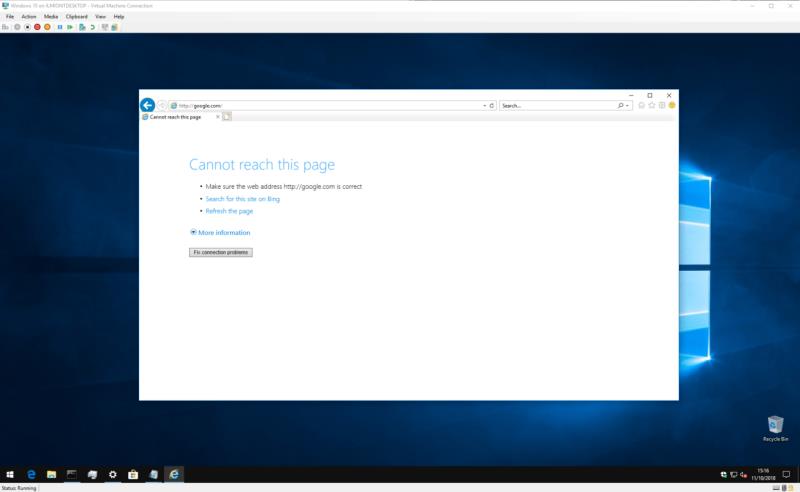
Atcerieties, ka tas nebūt nav nekļūdīgs vietnes bloķēšanas veids — cits lietotājs var vienkārši mainīt saimniekdatora faila rediģēšanu pats. Turklāt dažas programmatūras var izmantot savas metodes, lai meklētu saimniekdatoru nosaukumus, kas var ignorēt saimniekdatoru failu.
Daudz reālāks saimniekdatora faila lietojums ir bloķēt vietnes, kurās tiek rādītas reklāmas vai spiegprogrammatūra. Lai gan mēs šeit nevienu neuzskaitīsim, ja kartējat ievērojamu reklāmu nodrošinātāju adreses ar neizmantotu iekšējo IP adresi (piemēram, 127.0.0.1), jūs pēkšņi pārlūkosit internetu bez reklāmām — katrā pārlūkprogrammā.
Windows atrisinās reklāmu URL uz adresi, kas vairs nenorāda uz pakalpojumu sniedzēja serveriem. Atcerieties, ka katrai pievienotajai adresei ir jābūt tikai saimniekdatora nosaukumam (example.com), nevis pilnai tīmekļa adresei (http://www.example.com).
Tas ir viss par saimniekdatora failu. Lai gan maz ticams, ka to izmantosit ārpus izstrādes vai tīkla vides, tai ir praktiskas pielietojums, kas varētu būt noderīgs ikvienam datoru patērētājam. Jums arī jāzina, ka saimniekdatora fails pastāv arī Mac un Linux sistēmās ar tādu pašu sintaksi, kaut arī citā vietā.
Risiniet četras visizplatītākās Microsoft OneDrive problēmas ar šo labojumu kolekciju, lai jūsu mākoņu krātuve darbotos pareizi.
Izpildīt kā citu lietotāju opcija trūkst, kad ar peles labo pogu noklikšķināt uz lietotnes ikonas Microsoft Windows? Varat izmantot šīs metodes, lai to iespējotu.
Defragmentācija ir vitāli svarīga datora ikdienas darbībai, bet vai jūs zināt, kā to izdarīt manuāli?
Ja jums rodas kļūda "Windows tiešsaistes problēmu novēršanas pakalpojums ir izslēgts", izmantojot jebkuru Windows problēmu novēršanas rīku, izlasiet šo rakstu tagad!
Ja nevarat mainīt peli iestatījumus Windows 10, atjauniniet vai pārlādējiet peles draiverus. Vai arī palaižiet aparatūras un ierīču problēmu risinātāju.
Kā iespējot vai atspējot Microsoft Windows Failu Aizsardzības funkciju, izmantojot reģistra un citus metode Windows 10 un 11.
Uzziniet, kā novērst Windows ekrāna apgriešanu otrādi, izmantojot praktiskas metodes un īsceļus.
Uzziniet, kā efektīvi atjaunināt un atinstalēt draiverus operētājsistēmā Windows 10, lai nodrošinātu ierīču optimālu darbību.
Uzziniet efektīvus risinājumus, kā novērst File Explorer nedarbošanās problēmu operētājsistēmā Windows 10. To var izdarīt ar uzdevumu pārvaldnieku, failu dzēšanu un citiem veidiem.
Vai meklējat labāko Kanban programmatūru? Noteikti apskatiet Trello, MeisterTask, AllThings vai KanbanFlow.
Ja nevarat palaist Citrix Receiver operētājsistēmā Windows 10, nodrošiniet pilnas atļaujas lietotāja kontam vai lejupielādējiet un instalējiet jaunāko versiju.
Ja joprojām izmantojat operētājsistēmu Windows 7 vai Windows 8.1, Microsoft maina Windows 10 atjauninājuma statusu Windows atjaunināšanas panelī. Bet neuztraucieties, jūs joprojām varat bloķēt šo ieteicamo atjauninājumu.
Operētājsistēmā Windows 10 ir vairāk veidu, kā pieteikties datorā nekā jebkad agrāk. Varat izvēlēties izmantot paroli, PIN kodu vai izmantot Windows Hello un tā biometriskos datus
Ja esat viens no miljoniem lietotāju, kuri jau ir lejupielādējuši sistēmu Windows 10, tajā jau ir funkcija, kuru, iespējams, vēlēsities mainīt. To sauc par Windows atjaunināšanas piegādi
Jaunajā pārlūkprogrammā Microsoft Edge ir daudz ko gaidīt, un šajā rokasgrāmatā ir labi parādīts, kā to lejupielādēt.
Acīmredzama mārketinga darbība, lai palīdzētu reklamēt gaidāmo Godzilla filmu Godzilla: King of the Monsters, ir pievienots jauns digitālais Godzilla apģērbs.
Izvēlne Sākt: visticamāk, tā ir vieta, kur sākat katru reizi, kad ieslēdzat datoru. Neņemot vērā pārtraukumu ar operētājsistēmu Windows 8, tā ir bijusi galvenā
Ar visiem Edge Insider jaunumiem, iespējams, vislabāk ir instalēt jaunāko atjauninājumu. Ja vēlaties atjaunināt uz jaunāko Edge Insider versiju, vai
Viena no labākajām Windows 10 navigācijas funkcijām ir iespēja lejupielādēt kartes lietošanai bezsaistē no operētājsistēmas. Kad esat lejupielādējis
Pašlaik operētājsistēmā Windows 10 ir iespējams palaist vairākus Linux izplatījumus. Tomēr šajās Linux vidēs ir ierobežoti līdzekļi un rīki, kas
Neatkarīgi no tā, cik dominējošs Google ir meklētājprogrammu tirgū, mēs nevaram ignorēt Bing. Šeit ir 8 padomi un triki Bing meklēšanai, kas palīdzēs jums izmantot šīs meklētājprogrammas iespējas.
Vai vēlaties uzzināt, kā atiestatīt rūpnīcas iestatījumus operētājsistēmā Windows 11? Izlasiet emuāru, lai viegli uzzinātu visu par atkopšanas iespējām operētājsistēmā Windows 11.
Uzziniet, kā izmantot Microsoft meklēšanu Bing, lai efektīvi atrastu savus darba datus un uzlabotu produktivitāti.
Kā atcelt Netflix un anulēt konta abonementu. Var būt daudz iemeslu, kuru dēļ vēlaties atcelt savu Netflix kontu iPhone un citās ierīcēs. Lūk, kā to izdarīt.
Šajā emuārā uzziniet, kā varat izslēgt komentārus Facebook ziņās vai atspējot komentārus Facebook ziņās. Lasi emuāru un uzzini, kā!
Vai mēģināt dzēst tukšu lapu programmā Word? Šajā rokasgrāmatā mēs parādīsim, kā programmā Word izdzēst lapu vai tukšu lapu.
Lai gan televizors, visticamāk, labi darbosies bez interneta savienojuma, ja jums ir kabeļa abonements, amerikāņu lietotāji ir sākuši pārslēgties uz internetu.
Tāpat kā reālajā pasaulē, jūsu darbi Sims 4 ar laiku noveco un mirs. Sims dabiski noveco septiņos dzīves posmos: mazulis, mazulis, bērns, pusaudzis,
Obsidian ir vairāki spraudņi, kas ļauj formatēt piezīmes un izmantot grafikus un attēlus, lai padarītu tos nozīmīgākus. Lai gan formatēšanas iespējas ir ierobežotas,
“Baldur's Gate 3” (BG3) ir valdzinoša lomu spēle (RPG), ko iedvesmojuši Dungeons and Dragons. Tā ir plaša spēle, kas ietver neskaitāmus blakus uzdevumus


























